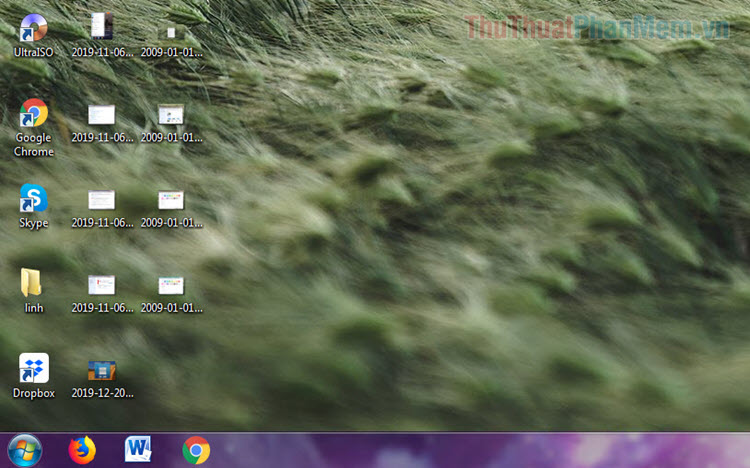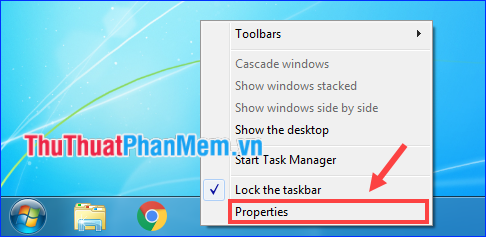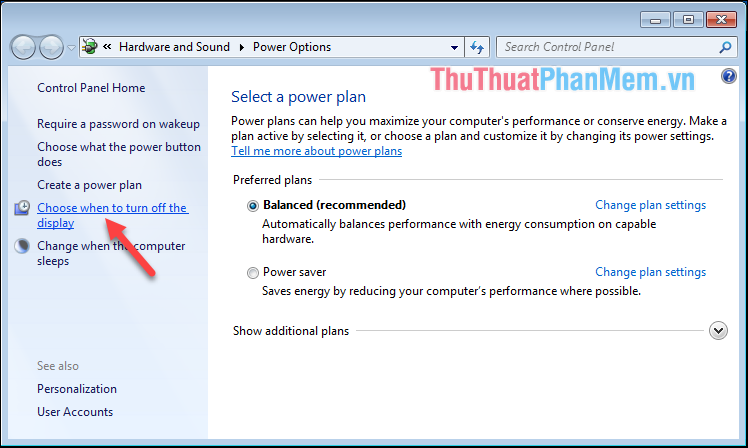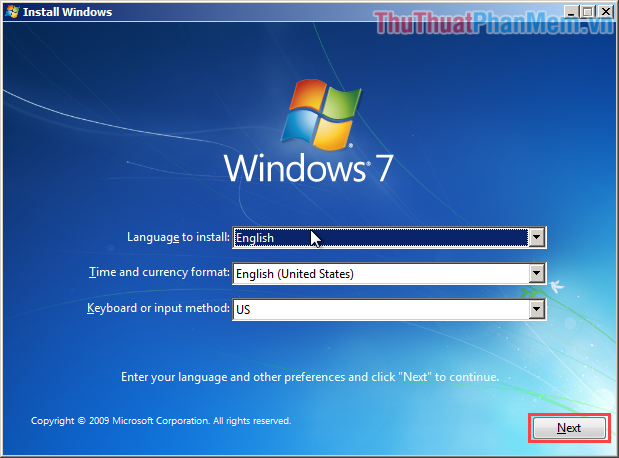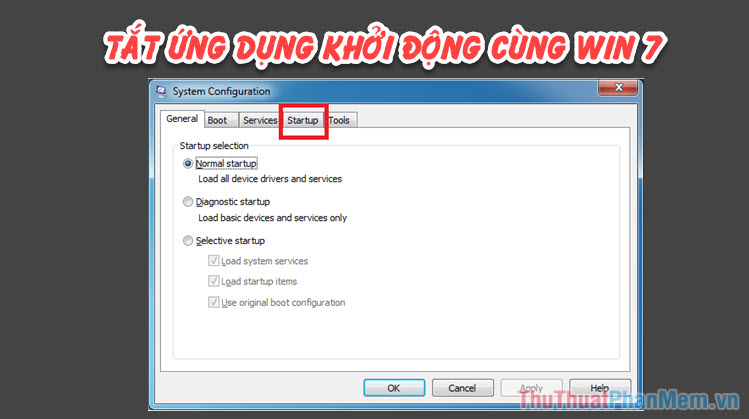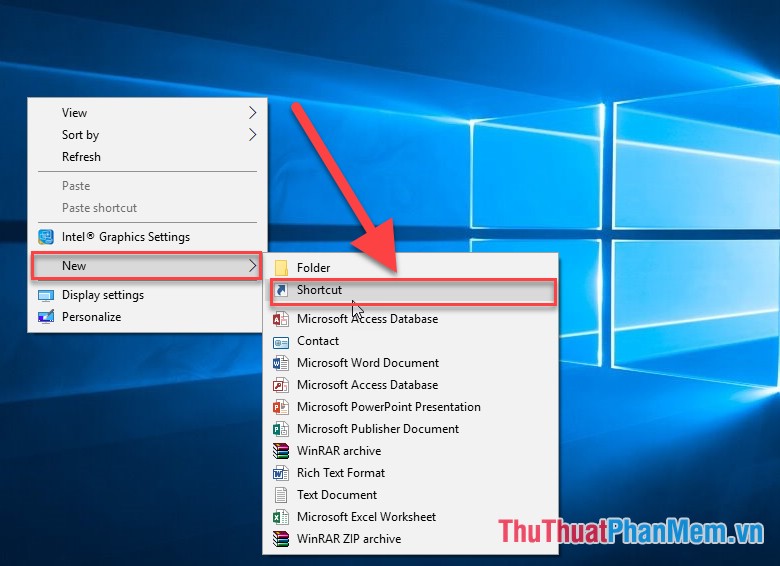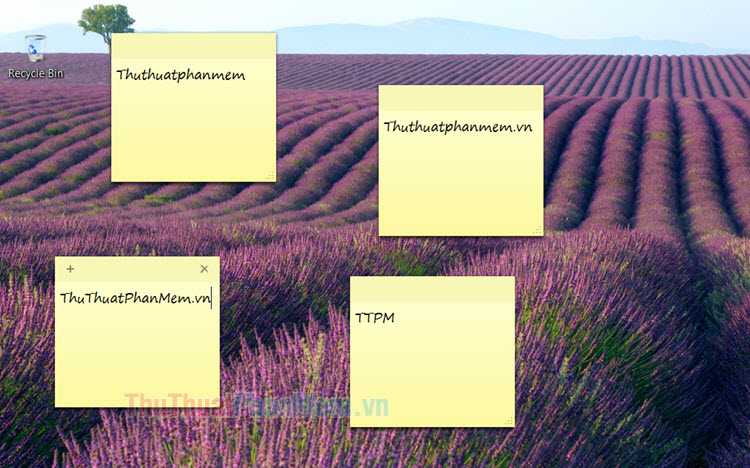Cách vào Safe Mode trên Windows 7
Safe mode là chế độ giúp windows khởi động với thiết bị và dịch vụ tối thiếu từ đó có thể chuẩn đoán xem windows bị lỗi do đâu và tiến hành khắc phục lỗi. Khi vào chế độ này các phần mềm cài thêm sẽ không hoạt động và virus cũng sẽ không gây ảnh hưởng. Safe Mode là một chế độ cứu cánh rất hay khi máy tính gặp phải những trường hợp khẩn cấp nhưng chưa tới mức phải xài tới phân vùng backup hệ thống hay phải cài đặt lại toàn bộ hệ thống. Sau đây ThuThuatPhanMem.vn sẽ hướng dẫn các bạn những cách đơn giản nhất để vào chế độ safe mode trên windows 7.

Cách 1: Vào Safe Mode trên Windows 7 bằng phím F8
Bước 1: Khởi động lại máy tính của bạn.
Bước 2: Khi máy tính của bạn bắt đầu khởi động, bạn sẽ nhìn thấy màn hình hiển thị tên dòng laptop hoặc dòng main của máy. Lúc này, bạn hãy nhấn liên tục phím F8 trên bàn phím cho tới khi màn hình Advenced Boot Option hiện ra.
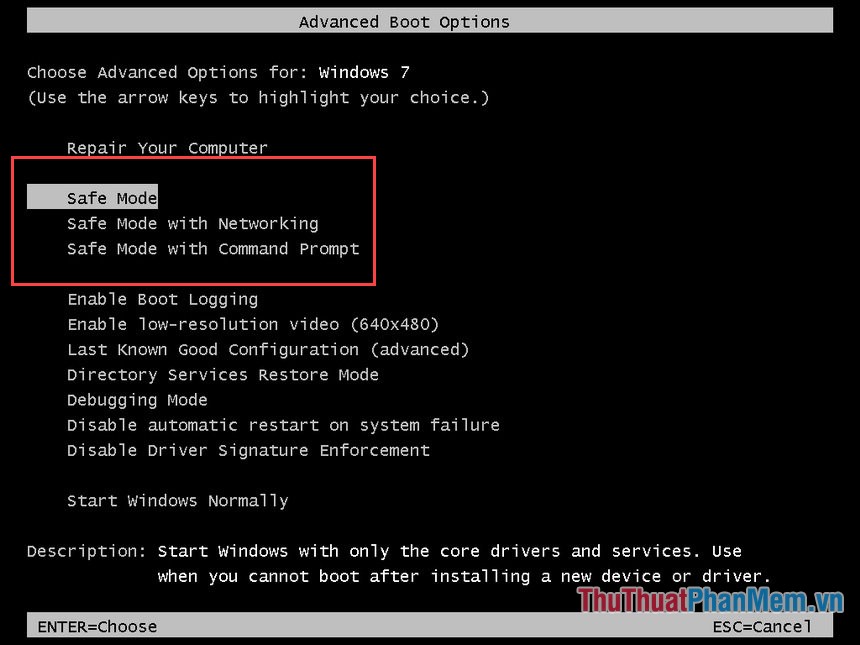
Bước 3: Dùng phím mũi tên để thay đổi các lựa chọn. Nhấn Enter để vào chế độ bạn cần.
Có 3 lựa chọn vào Safe Mode trên Windows 7:
Safe Mode: Đây là chế độ mặc định và thường được sử dụng. Chế độ này chỉ khởi động Windows và tải mức tối thiểu một số file driver cần thiết.
Safe Mode with Networking: Chế độ này sẽ tải những thứ như trong chế độ Safe Mode và một số driver kết nối mạng. Bạn hãy chọn chế độ này nếu bạn cần làm việc với Internet hoặc mạng nội bộ trong chế độ Safe Mode.
Safe Mode with Command Prompt: Chế độ này sẽ khởi động Command Prompt thay vì Windows Explorer. Trong một số trường hợp, Safe Mode không hoạt động được thì đây là lựa chọn tốt nhất cho bạn.
Đợi một lát để quá trình tải hoàn tất:
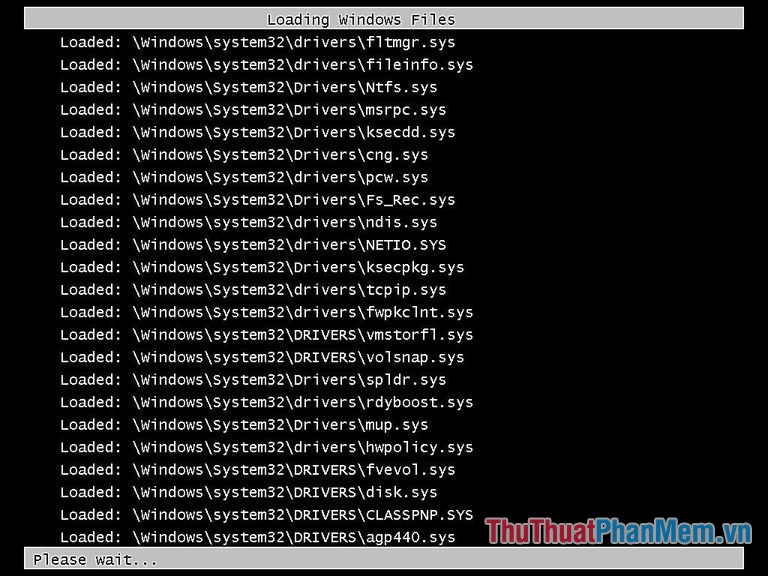
Cách 2: Vào Safe Mode bằng System Configuration
Với cách này chúng ta sẽ thực hiện khi máy tính đã khởi động vào Windows.
Bước 1: Các bạn nhấn Windows + R để mở hộp thoại Run sau đó nhập lệnh msconfig và nhấn Enter.
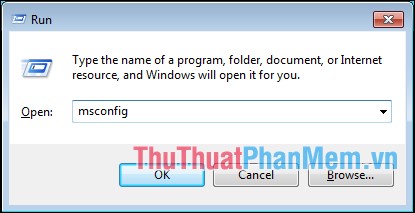
Bước 2: Trong hộp thoại System Configuration các bạn chọn sang thẻ Boot sau đó trong mục Boot options các bạn tích chọn Safe boot và nhấn OK.
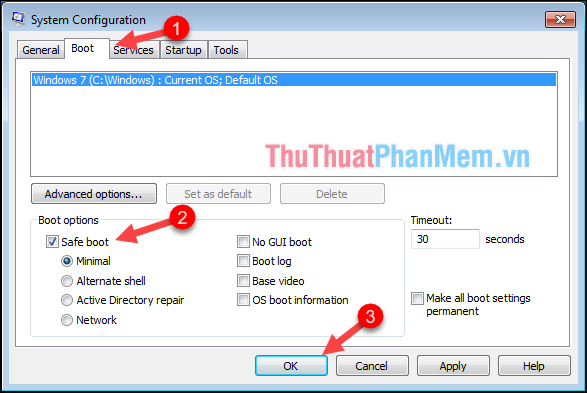
Khi có thông báo hiện lên các bạn nhấn Restart
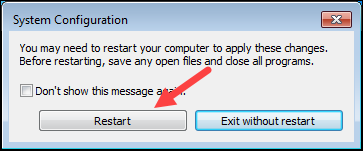
Khi máy tính khởi động lại sẽ tự động vào Safe Mode.
Trong Safe Mode ở 4 góc màn hình sẽ có chữ Safe Mode để bạn dễ nhận biết:
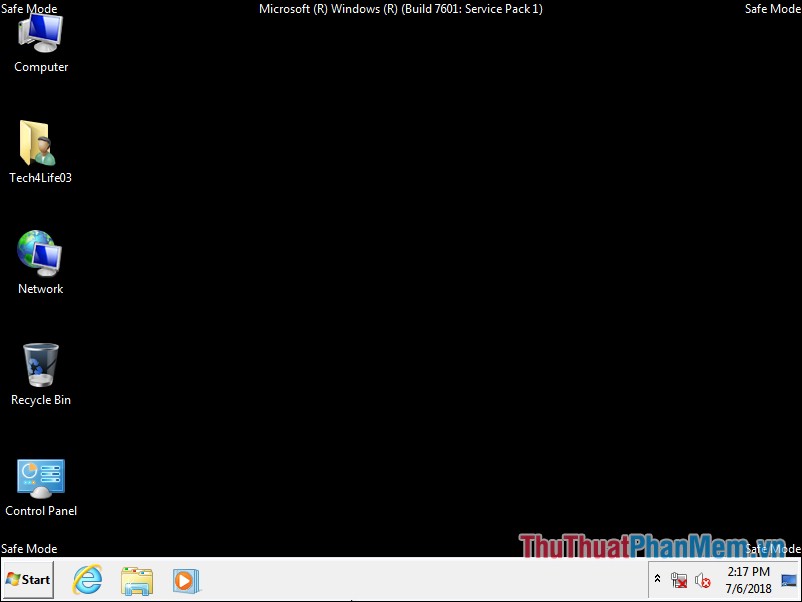
Khi đã xong việc với Safe Mode các bạn muốn thoát chế độ này thì phải bật System Configuration sau đó trong tab General các bạn chọn mục Normal startup.
Tiếp theo các bạn sang tab Boot và bỏ chọn Safe boot và khởi động lại máy tính là được.
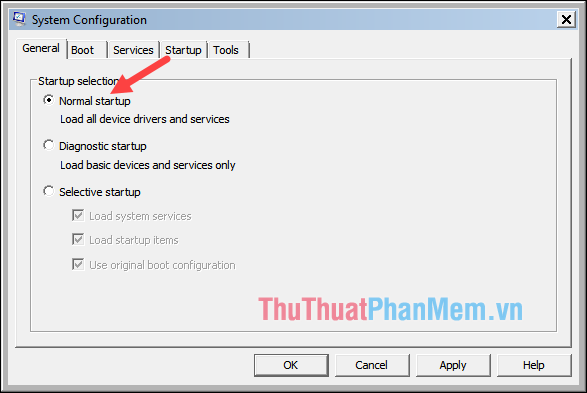
Trên đây là bài hướng dẫn cách vào chế độ Safe Mode trên Windows 7, hy vọng bài viết sẽ hữu ích với các bạn. Chúc các bạn thành công!